您现在的位置是:首页 > CAD画图 > CAD画图
CAD绘制电风扇
![]() 本文转载来源:zwcad.com zwsoft.cn 中望CAD官方教程.如果作者或相关权利人不同意转载,请跟我们联系,我们立即删除文章。2022-11-22
本文转载来源:zwcad.com zwsoft.cn 中望CAD官方教程.如果作者或相关权利人不同意转载,请跟我们联系,我们立即删除文章。2022-11-22
简介CAD绘制电风扇 CAD是一款功能强大的制图软件,可以用于绘制二维制图和基本三维设计。我们今天绘制的是电风扇,那大家想知道具体绘制方法吗?那下面跟着小编,小编带你一起来绘制
CAD绘制电风扇
CAD是一款功能强大的制图软件,可以用于绘制二维制图和基本三维设计。我们今天绘制的是电风扇,那大家想知道具体绘制方法吗?那下面跟着小编,小编带你一起来绘制吧!
1.打开CAD,圆【C】绘制两个半径分别为20和50的圆。
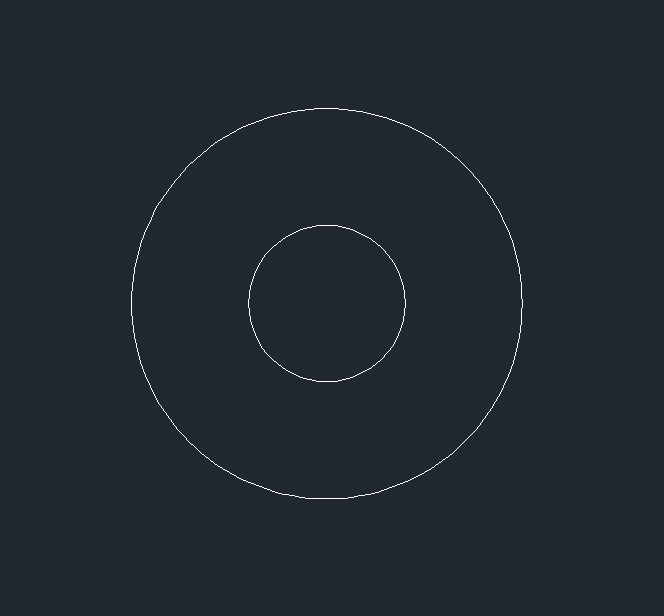
2.选择【绘图】—【圆弧】—【起点、端点、半径】后,输入TK后以R50的圆的下端点为第一个追踪点向右移动50后回车,以R50的上端点的延长线与起点的垂点为端点,设置半径为35。
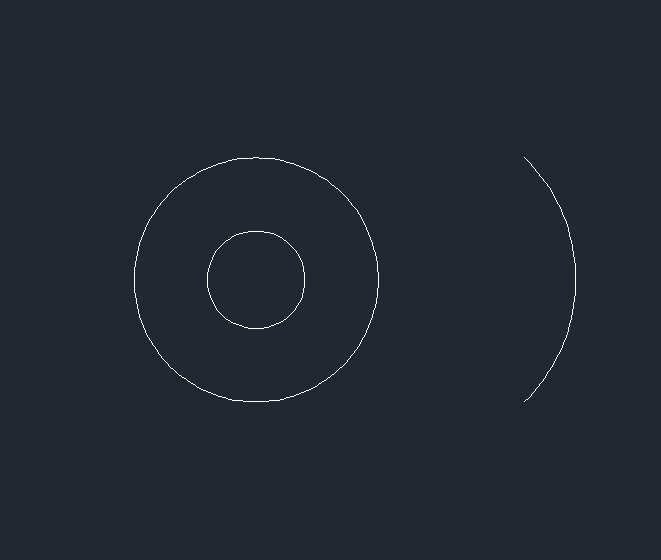
3.先绘制两个辅助圆,与先前绘制的圆同圆心绘制R60的圆。弧线的上端点为圆心绘制R35的圆,R60和R35两个圆的交点绘制R35的圆,最后修剪出扇叶的弧线。
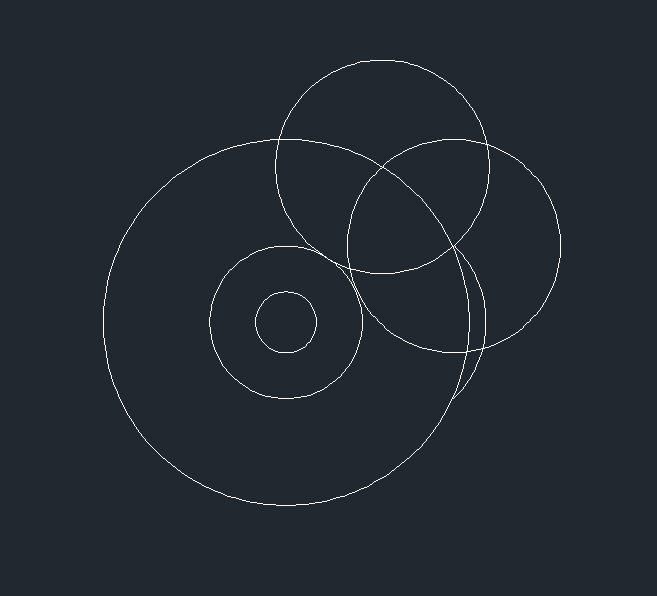
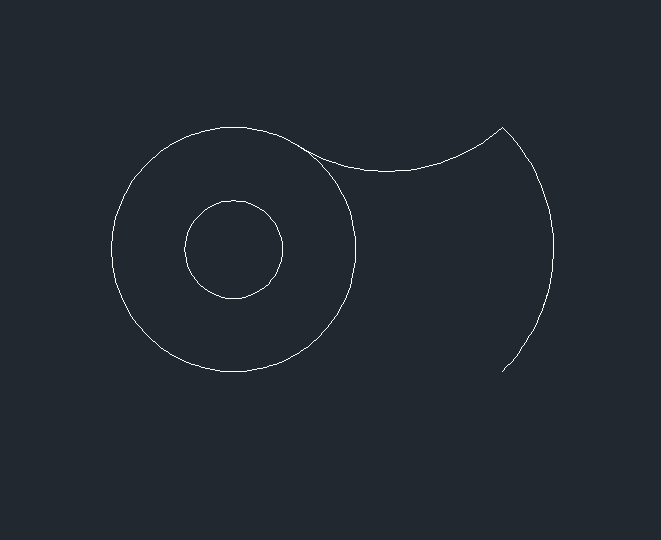
4.绘制两个辅助圆,与先前绘制的圆同圆心绘制R75的圆。弧线的下端点为圆心绘制R100的圆,最后以这两个圆的交点为圆心绘制R100的圆,修剪出扇叶的另一条弧线。
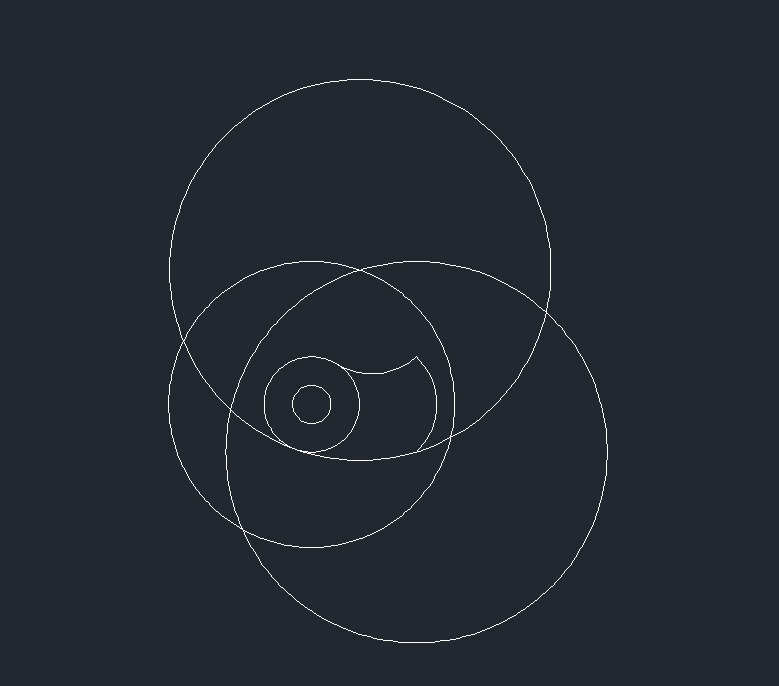
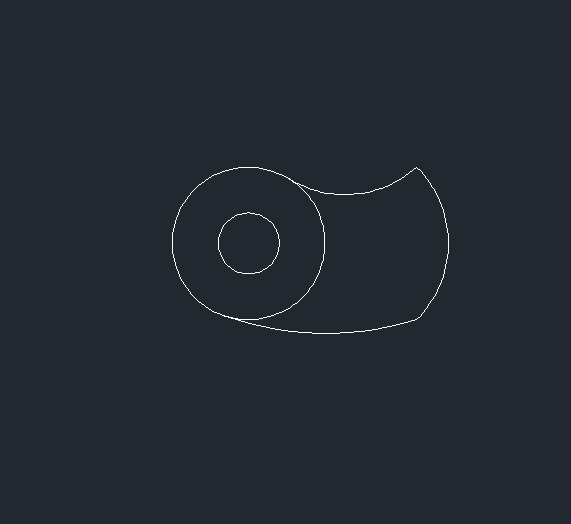
5.【ARR】环形阵列,选择图形的圆心为中心点,扇叶为对象,设置项目数为3,角度为360,电风扇绘制完成了。
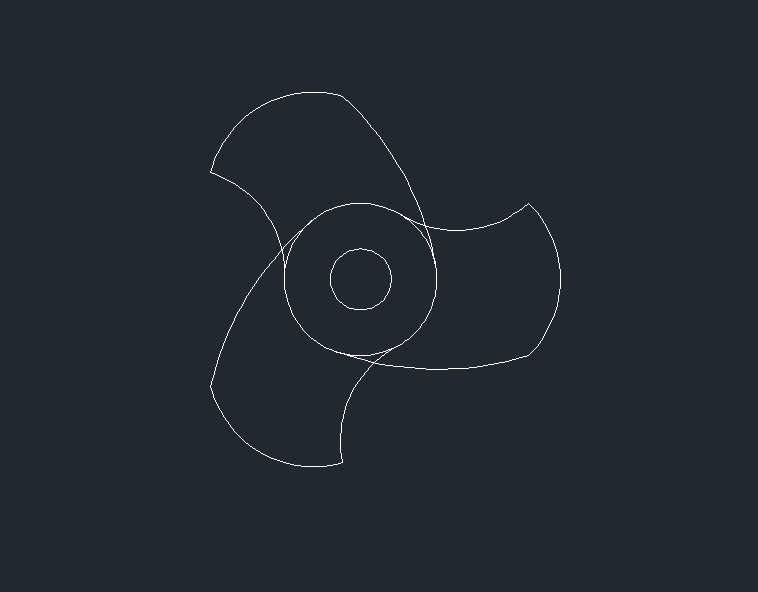
以上就是在CAD绘制电风扇的步骤,大家学会了吗?更多CAD资讯敬请关注中望CAD官网,小编将持续更新推送,带大家学习更多实用技巧。
点击排行
 CAD多种快速移动图形的方法
CAD多种快速移动图形的方法










